c盘空间越来越小怎么办? c盘哪些文件可以删除
来源:U大侠 时间:2016-03-04
C盘作为电脑的系统盘,很多时候并没有安装什么软件都会提示空间不足,这是怎么回事呢?c盘空间越来越小怎么办?此外,小编发现就算是新电脑,不往C盘里面存放任何东西,一段时间之后也会提示空间不足,那么,电脑c盘哪些文件可以删除呢?下面,就随U大侠小编一起来看看清理C盘空间的方法:
1.查看C盘有没MP3和AVI,rmvb文件。方法:打开我的电脑,在C盘的盘符上点鼠标右键,选择【搜索】,在【全部或者部分文件名】那里输入*.avi;*.mp3;*.rmvb 在【在这里寻找】那里选择C盘,然后按搜索。如果发现有以上文件,么请将它们全部剪切到其他盘保存。
2.将C盘都虚拟内存删除。方法:在桌面的我的电脑图片上点鼠标右键,点击【属性】=>高级=>性能=>设置=>高级=>更改=>驱动器[卷标]那里选择d盘=>选中自定义大小=>初始值写2048,最大2048=>点设置;然后驱动器[卷标]那里选择c盘=>选中自定义大小=>初始值写0,最大值写0=>点设置=>一直确定,如果提示要重启计算机请重启。
方法一:删除休眠文件hiberfil.sys
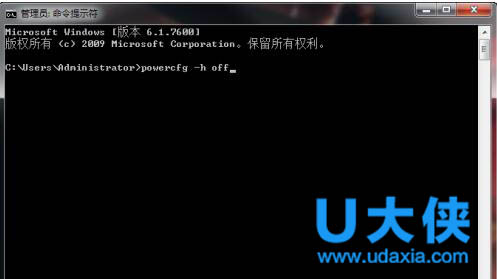
C盘
该文件在C盘根目录为隐藏的系统文件,隐藏的这个hiberfil.sys文件大小正好和自己的物理内存是一致的,当你让电脑进入休眠状态时,Windows7在关闭系统前将所有的内存内容写入hiberfil.sys文件。而后,当你重新打开电脑,操作系统使用hiberfil.sys把所有信息放回内存,电脑恢复到关闭前的状态。可Windows7并不会将这个文件删除,而是一直放在硬盘上,会白白地占用一部分磁盘空间,时间长了你的硬盘可就吃不消了。
Windows7下面安全删除休眠文件的方法:用管理员身份运行cmd.exe打开命令行窗口,然后输入:powercfg -h off,回车运行。
温馨提示:C盘残留的hiberfil.sys隐藏文件可以取消隐藏后,直接删除, -h off前面有个空格。
方法二:清除应用程序产生的临时文件
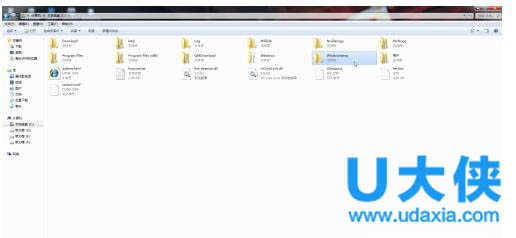
C盘
这类文件一般保存在windowstemp文件夹中,和用户文件夹的temp文件夹中。(路径为:我的电脑-C盘-windowstemp文件夹)。
清理方法:直接把c:windowstemp 和 C:Users你的用户名AppDataLocalTemp文件夹中的文件统统删除即可。
方法三:清除IE等浏览器产生的临时文件
清理方法:打开浏览器,工具—INTERNET选项——浏览历史记录下面点击删除,删除cookie和IE临时文件即可,尤其实在备份系统前最好删除的干干净净。
方法四:清除系统还原,System Volume Information文件夹
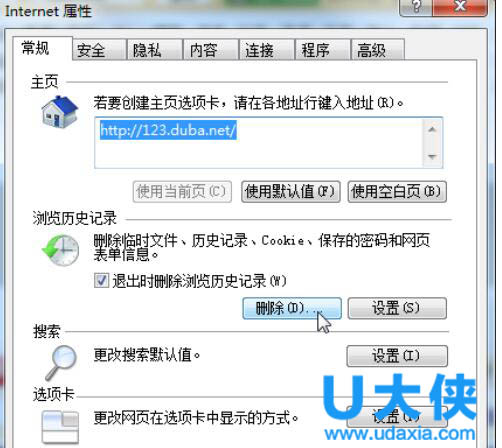
C盘
SystemVolume Information 文件夹,中文名称可以翻译为“系统卷标信息”。这个文件夹里就存储着系统还原的备份信息。“系统还原”是Windows操作系统最实用的功能之一,它采用“快照”的方式记录下系统在特定时间的状态信息,也就是所谓的“还原点”,然后在需要的时候根据这些信息加以还原。还原点分为两种:一种是系统自动创建的,包括系统检查点和安装还原点;另一种是用户自己根据需要创建的,也叫手动还原点。随着用户使用系统时间的增加,还原点会越来越多,导致硬盘空间越来越少,最后还要被警告“磁盘空间不足”。它也是系统盘中最容易占用空间的一个文件,时间一长,这个文件大小可达4G,甚至更大。
清除方法:直接关闭系统还原!右键点击“计算机”——属性——高级系统设置——系统保护——点选C盘——配置——还原设置下面的三个选项中直选最后一个“关闭系统保护”——删除——继续——确定。
最后,360安全卫士也有优化系统的功能,可以用360扫一下,清理多余的垃圾文件。
相关内容推荐:
-

用户使用Win10升级助手发现无法运行应该怎么办?
2020-05-29
-

电脑当中的.accelerate是什么文件夹?是否可以删除?
2020-05-29
-

Win7系统中LSP损坏的详细修复方法
2020-05-29
-

如何让电脑删除文件时可以直接彻底进行删除?
2020-05-28
-

Win10系统中PIN码添加、修改以及删除的操作步骤是什么?
2020-05-28
-

Win10系统通过执行CMD命令卸载密钥激活码的具体方法是什么?
2020-05-28
-

Win10系统关机时提示“内存不能为read”应该如何解决?
2020-05-27
-

Win10蓝屏并提示终止代码video_scheduler_internel_error怎么办?
2020-05-27
-

Win10系统开机提示Winload.efi丢失的蓝屏问题怎么解决?
2020-05-27













共0条
以上留言仅代表用户个人观点,不代表U大侠立场
立即评论